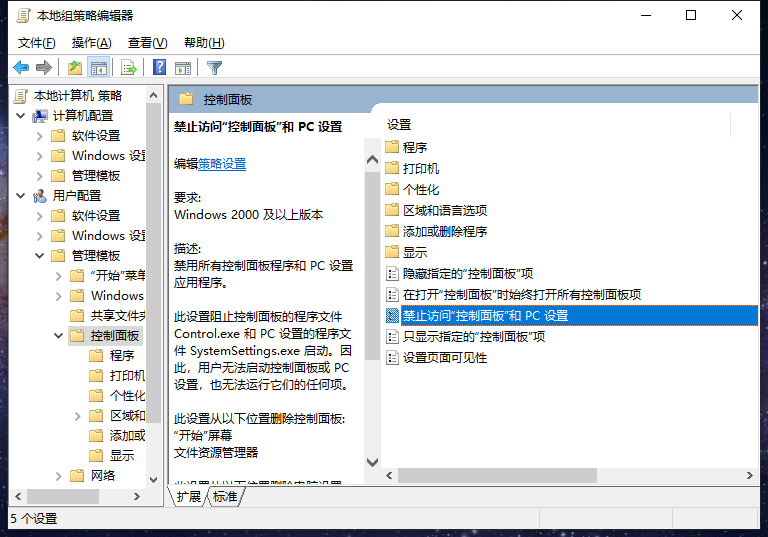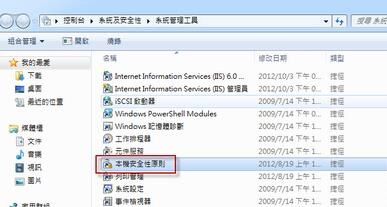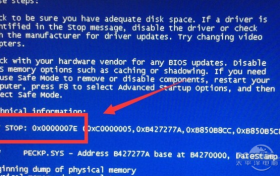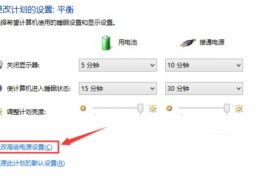通常系统自带一些东西都不太美观,特别是鼠标指针,不少用户就一直想要换鼠标指针,但是却不清楚Win7鼠标指针怎么改?没关系,不妨跟着小编一起在文章里找找答案?
更改方法:
1、下载要用到鼠标指针,如下图所示:
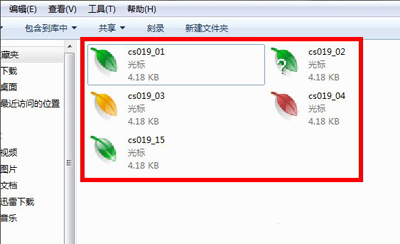
2、Win7系统中鼠标指针分为两种格式:一种为.ani格式,这种动态光标格式;一种为.cur格式,这种为静态光标格式。具体如下面两幅图所示:
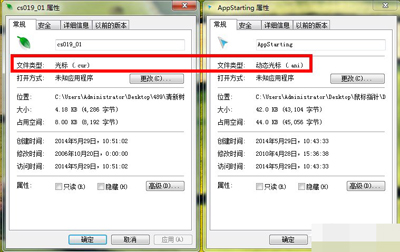
3、要用到光标下载好了以后,我们在计算机(我电脑)上打开如下路径:C:WindowsCursors,然后我们在Cursors文件夹下新建一个文件夹,命名为我个性鼠标指针,如下图所示:
注:Cursors文件夹为存放Win7鼠标指针文件夹。
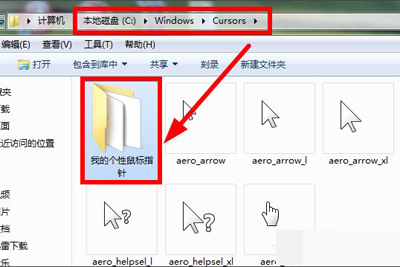
4、然后将我们下载光标复制粘贴到这个文件夹里面,如下图所示:
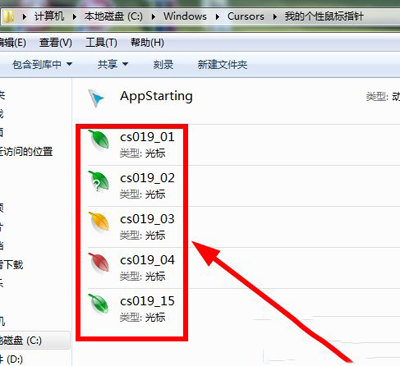
5、接下来,我们打开控制面板,然后找到外观和个性化下更改主题,如下图所示:
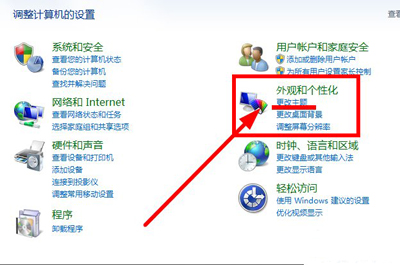
6、打开更改主题后,点击左侧更改鼠标指针,如下图所示:
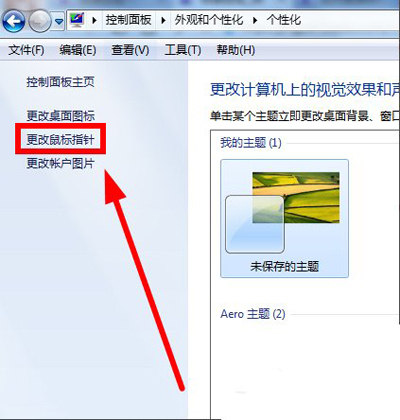
7、打开更改鼠标指针话框后,可以看到Win7系统默认提供给了我们几套可选择方案,如果有你喜欢可以选择它,如下图所示:
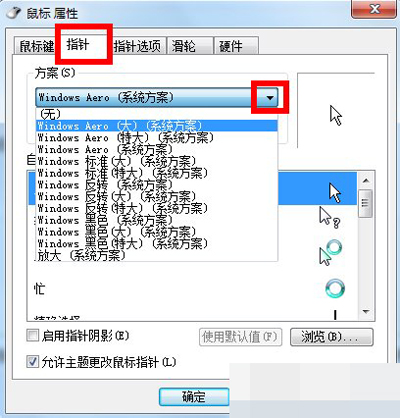
8、这里我们先不做改变,因为系统提供方案都不是很好看。
9、下面我们一起操作,替换成我们自己下载好鼠标指针,这里我们可以自己选择替换掉那些鼠标指针。
10、我这里只演示替换了第一个正常选择鼠标指针:先选中正常选择(选中后整个成蓝色状态),然后单击下面浏览,找到我们保存好鼠标,具体操作如下图所示:
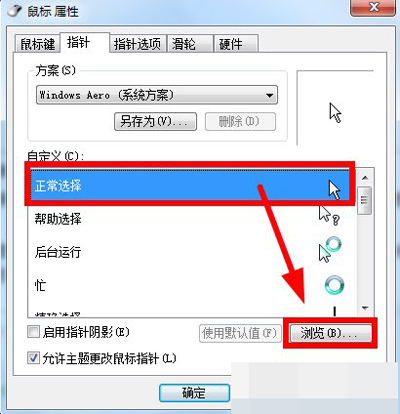
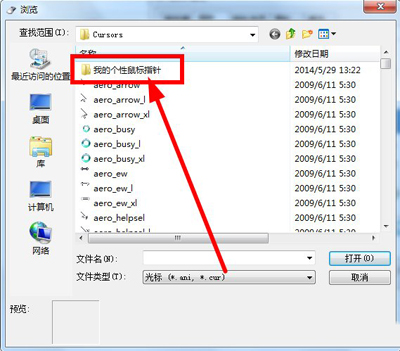
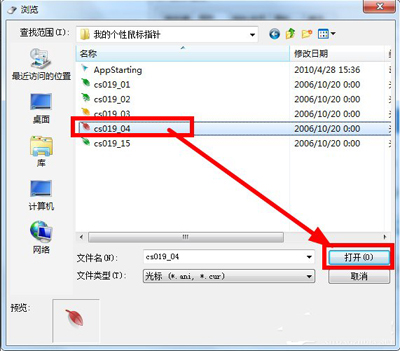
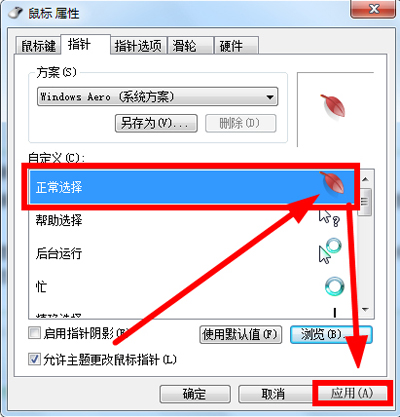
11、此时可以看到我们鼠标就被替换成了红色叶子了,如下图所示:
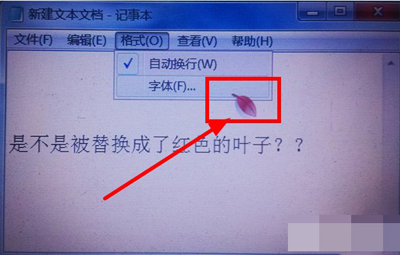
12、通过这个方法可以只替换那些你喜欢图标,而不是直接安装整个鼠标指针包,可以自己选择性使用哦。
以上就是Win7鼠标指针更改方法了,方法很简单,首先我们去下载自己喜欢鼠标指针,然后放到系统对应位置,之后我们打开系统更改鼠标指针,最后我们只需要把系统鼠标指针替换成我们下载那些即可。